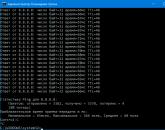Si të shtoni një faqerojtës në një dosje të re. Google Chrome - menaxhimi i faqerojtësve në shfletues
Ky artikull do të flasë për menyra te ndryshme shtimi i dosjeve, skedarëve dhe programeve në listën "Të preferuarat" e menaxherit të skedarëve të sistemit operativ Windows - Explorer.
Në sistemin operativ Windows, në Explorer ekziston një listë e "Të preferuarat". Në këtë listë sistemi operativ si parazgjedhje, lidhjet shtohen në dosje të caktuara (për shembull, "Desktop"), si dhe në dosjet e disa programeve pasi ato të instalohen (për shembull, dosjet e ruajtjes së skedarëve cloud Google Drive, OneDrive, Yandex.Disk dhe të tjerë) .
Mund të shtoni lehtësisht dosje të tjera të reja në listën e të preferuarave ose të hiqni dosjet atje nga lista e të preferuarave.
Së pari, le të shohim shtimin e lidhjeve të dosjeve në listën e të preferuarave, si dhe heqjen e tyre nga kjo listë.
Heqja e një dosje nga të preferuarat
Për të hequr një dosje nga lista "Të preferuarat", thjesht duhet të lëvizni kursorin e miut në dosjen e dëshiruar dhe të klikoni butonin e djathtë të miut. Në menunë e kontekstit, duhet të zgjidhni artikullin "Fshi" dhe pas kësaj dosja do të hiqet nga kjo listë.

Shtimi i një dosje në të preferuarat
Për të shtuar një dosje të re te Favoritet, fillimisht duhet të hapni File Explorer. Pastaj do t'ju duhet të zgjidhni dosjen e dëshiruar dhe thjesht tërhiqni atë, duke mbajtur të shtypur butonin e miut, në dritaren e Explorer në listën e të preferuarave. Në të njëjtën kohë, mbishkrimi "Krijo një lidhje me të preferuarat" do të jetë i dukshëm pranë dosjes së zvarritur.

Ju mund të shtoni një dosje në një mënyrë tjetër. Për ta bërë këtë, hapni Explorer dhe më pas në dritaren Explorer hapni dosjen që dëshironi të shtoni në listën e të preferuarave. Në këtë imazh, zgjidhet dosja "CD-DVD".

Pas kësaj, një dosje e re shfaqet në Favorites, në shembullin e treguar, dosja CD-DVD.

Rikthimi i dosjeve të fshira në të preferuarat
Pas fshirjes së lidhjeve të dosjeve të paracaktuara, mund t'i rivendosni ato. Për ta bërë këtë, kliko me të djathtën mbi Favoritet dhe më pas zgjidhni Rivendos lidhjet e preferuara nga menyja e kontekstit.
Lidhjet e dosjeve të fshira që ishin caktuar si parazgjedhje në "Të preferuarat" do të restaurohen. Ky veprim nuk do të ndikojë në dosjet e shtuara më parë te të preferuarat, lidhjet me këto dosje do të mbeten në listën e të preferuarave.

Shtimi i programeve në të preferuarat
Duke përdorur metodat e përshkruara më sipër, nuk mund të shtoni shkurtore të programit te Favoritet. Kur përpiqeni të zhvendosni një shkurtore programi te Favoritet, shfaqet hyrja "Dështoi të vendoset në Favoritet".

Kjo pengesë mund të anashkalohet duke hapur dosjen "Links", e cila përmban përmbajtjen e listës "Të preferuarat".
Nëse programi që dëshironi të shtoni te Favoritet nuk ka një shkurtore, atëherë duhet të krijoni një shkurtore për këtë program dhe ta dërgoni në Desktop.
Një shkurtore për një program krijohet në këtë mënyrë - menyja Start => Të gjitha programet => Zgjidhni programin dhe kliko me të djathtën mbi të => zgjidhni "Krijo shkurtore" në menunë e kontekstit => "Nuk mund të krijoni një shkurtore në këtë dosje. Të vendoset në desktop? => "Po". Tani shkurtorja e programit të zgjedhur vendoset në dosjen Desktop.
Pasi dosja me shkurtoren e programit të jetë hapur në Explorer ose shkurtorja e programit të zgjedhur të jetë në Desktop, duhet të hapni menynë Start dhe në këndin e sipërm djathtas hapni dosjen tuaj personale (emri i dosjes së përdoruesit). Përmbajtja e listës së të preferuarave gjendet në dosjen Lidhje.


Hapni File Explorer dhe më pas tërhiqni shkurtoren e programit te dosja Links nga dosja që përmban shkurtoren për programin e zgjedhur. Nëse shkurtorja e programit të zgjedhur është në Desktop, atëherë thjesht tërhiqeni këtë shkurtore në dosjen "Links" me miun.
Në imazh, tërhoqa shkurtoren e programit Skype në dosjen Links, dhe menjëherë pas kësaj, shkurtorja Skype u shfaq në listën e të preferuarave. Në listën e të preferuarave, shkurtoret e programit shfaqen pa shigjetë.

Shtimi i skedarëve në të preferuarat
Në të njëjtën mënyrë, skedarët individualë mund të shtohen në listën e të preferuarave. Së pari ju duhet të zgjidhni një skedar që do të vendoset në listën "Të preferuarat".
Për shembull, zgjodha një "Dokument Word" të quajtur "Pyetje". Do t'ju duhet të klikoni me të djathtën në skedarin e zgjedhur dhe të zgjidhni "Krijo shkurtore" nga menyja e kontekstit.
Përpara se të zhvendosni një shkurtore skedari, mund të hiqni mbaresën - "Shortcut" nga shkurtorja e skedarit në mënyrë që emri i shkurtores të mos ndryshojë nga emri i skedarit. Kështu që vetëm nga jashtë kjo etiketë do të duket më e bukur.
Për ta bërë këtë, klikoni me të djathtën në shkurtore dhe në menunë e kontekstit zgjidhni "Riemërto" dhe më pas hiqeni fjalë të panevojshme nga emri i shkurtores së skedarit.
Pas këtyre hapave, duhet të hapni dosjen "Links", për këtë ju duhet të ndiqni këtë rrugë - menynë "Start" => "Hapja e një dosjeje personale" => "Lidhjet".
Tani tërhiqni shkurtoren e skedarit nga dosja në të cilën ndodhet aktualisht te dosja e hapur Links. Menjëherë pas kësaj, shkurtorja e skedarit "Pyetjet" shfaqet në listën "Të preferuarat".

Për të hequr programet dhe skedarët e shtuar nga lista e të preferuarave, lëvizni kursorin e miut mbi skedarin e zgjedhur dhe zgjidhni artikullin Hiq në menynë e kontekstit.
Konkluzionet e nenit
Nëse është e nevojshme, përdoruesi mund të shtojë skedarë dhe dosje në listën "Të preferuarat" të Windows Explorer. Nëse programi ose skedari nuk është i nevojshëm në të preferuarat, mund ta fshini nga atje.
Duke punuar në internet, të gjithë vizitojnë rregullisht të njëjtat faqe që nevojiten rregullisht, për shembull, faqet për punën, studimin, shërbimin e tyre Email, disa blogje, forume. Gjatë gjithë kohës gjetja e këtyre faqeve përmes motorëve të kërkimit ose futja e adresave të tyre me dorë përmes shiritit të adresave të shfletuesit është e papërshtatshme. Është shumë më i përshtatshëm për të shtuar faqe të tilla në të ashtuquajturat faqeshënues të shfletuesit ose, me fjalë të tjera, në të preferuarat e shfletuesit tuaj.
Me këtë qasje, faqet që ju nevojiten mund të gjenden lehtësisht, të hapen shpejt dhe nuk do t'i humbni ato. Kjo është veçanërisht e vërtetë për ato sajte që i keni gjetur diku dhe ju duhen vërtet (qoftë vetëm përkohësisht), por nëse nuk i ruani diku, mund të mos i gjeni më ose të shpenzoni kohë shtesë duke kërkuar. Në raste të tilla, është gjithashtu i përshtatshëm për të shtuar këto faqe në faqerojtësit e shfletuesit dhe prej andej ato nuk do të shkojnë askund, përveç nëse, natyrisht, ju vetë i fshini ato nga atje rastësisht :)
Në këtë artikull do të tregoj dhe tregoj se si të përdorni faqerojtësit (të preferuarat), si të shtoni faqe atje, t'i hapni shpejt ato, duke përdorur shembullin e disa prej shfletuesve më të njohur.
Puna me faqeshënuesit në shfletuesin Google Chrome
Shtimi i faqeve të nevojshme në faqeshënuesit e shfletuesit
Në mënyrë që shfletuesi Google Chrome shënoni sitin që dëshironi, së pari duhet ta hapni atë sajt. Supozoni se vendosni të shënoni faqen kryesore të Yandex. Shkojmë në këtë faqe, dhe më pas shtypim butonin në formën e një ylli:
Do të hapet një dritare ku do të shihni mesazhin "Bookmark u shtua". Sapo klikoni butonin Yll, faqerojtësi ruhet menjëherë në shfletues.
Tani mund të bëni disa cilësime në mënyrë që më vonë të gjeni lehtësisht faqerojtësin tuaj dhe të hapni shpejt faqen e dëshiruar:
Mund të specifikoni një emër për faqen e ruajtur në faqeshënuesit (1). Fillimisht, vetë shfletuesi përshkruan emrin, duke u fokusuar në emrin e faqes. Ju mund ta ndryshoni emrin në tuajin, në mënyrë që më vonë të mund të lundroni në një grup faqeshënuesish.
Mund të specifikoni dosjen ku do të ruhet faqeshënuesi (2). Faqeshënuesit mund të ruhen në dosje të ndryshme dhe fillimisht ruhen në dosjen që është përdorur herën e fundit. Dosjet do t'ju ndihmojnë të lundroni më mirë në një numër të madh faqeshënuesish, pasi mund t'i organizoni sipas temës.
Mund t'i lini cilësimet ashtu siç janë dhe menjëherë të klikoni "Finish" (3) dhe faqerojtësi do të ruhet në dosjen e paracaktuar.
Zgjedhja e një dosjeje dhe krijimi i një të reje për ruajtjen e faqeshënuesve
Për shembull, ju keni 50 sajte të preferuara të ruajtura në faqeshënues. Nga këto 50 sajte, disa janë faqe për të parë filma, ka disa sajte për të dëgjuar muzikë, disa sajte - banka online ose kuleta elektronike, etj. Prandaj, mund të krijoni dosjet tuaja për secilën kategori të faqeshënuesve të shtuar (faqeve), për shembull, " Bankat dhe kuletat elektronike", "Shiko filma", "Dëgjo muzikë"...
Shembull: në imazhin më poshtë, nën numrin 1, janë shënuar dosjet e krijuara për ata faqerojtës, të cilët i kam ndarë në kategori të përshtatshme për lehtësinë e kërkimit të mëtejshëm. Nën numrin 2 janë shënuar faqerojtësit që nuk i përkasin asnjë kategorie (dosjeje).
Për të ndryshuar dosjen e ruajtjes, klikoni në dosjen e paracaktuar (2).
Do të hapet një dritare ku dosjet e krijuara tashmë (1) do të shfaqen në krye. Fillimisht, dosjet "Shiriti i faqeshënuesve" dhe "Faqeshënuesit e tjerë" krijohen tashmë automatikisht në shfletues. Pjesa tjetër mund ta krijoni vetë. Më poshtë është një artikull "Zgjidh një dosje tjetër" (2), duke klikuar mbi të cilin do të çoheni në një dritare ku mund të krijoni dosjen tuaj (ose disa) për të ruajtur më tej faqeshënuesit atje.
Në dritaren që hapet, zgjidhni dosjen burimore nga ato ekzistuese (1) ku do të krijohet dosja juaj e re dhe klikoni butonin "Dosja e re" (2).
Një dosje e re do të krijohet në listën e mësipërme dhe menjëherë mund t'i jepni një emër të ri (fillimisht, dosja quhet "Dosja e re").
Tani ju mbetet të zgjidhni në të njëjtën dritare dosjen në të cilën do të ruhet faqerojtësi i shtuar si rezultat (1) dhe klikoni "Ruaj" (2).
Pasi të keni përfunduar të gjitha hapat e mësipërm, do ta ruani faqerojtësin në dosjen që ju nevojitet. Kështu, ju mund të ruani një numër të pakufizuar faqesh!
Pasi të shënohet faqja, kur të kërkoni në shiritin e adresave të Google Chrome me përmendjen e emrit të faqes (të cilën e keni treguar në faqeshënuesit), do të shihni menjëherë faqen e dëshiruar.
Për shembull, faqja e dyqanit Ulmart është shtuar në faqeshënuesit. Faqerojtësi quhet "dyqani në internet Yulmart". Duke shtypur fjalën "yulmart" në shiritin e adresave të shfletuesit (1) ose duke filluar të shkruani adresën e faqes, Google Chrome do t'ju japë menjëherë opsionin e duhur më poshtë (2).
Si të hapni faqen e dëshiruar të ruajtur në faqeshënuesit e Google Chrome
Hapni ruajtur në tuaj Faqeshënuesit e Google Faqet e Chrome mund të bëhen në 3 mënyra:

Cila metodë nga 3 metodat e mësipërme të përdorni varet nga ju që të zgjidhni. Mënyra më e lehtë dhe më e shpejtë është të përdorni shiritin e faqeshënuesve, sepse ai është i dukshëm në çdo faqe dhe nuk keni nevojë të hapni menunë e shfletuesit për të arritur te faqeshënuesit tuaj.
Nga ana tjetër, kur ka shumë faqeshënues, mund të rezultojë se ky panel bëhet i papërshtatshëm për t'u përdorur dhe më pas mund të përdorni metodën nr. 1 ose 3.
Metoda numër 3 është shumë e përshtatshme nëse menaxheri i faqerojtësve është i fiksuar në shfletues, në mënyrë që të mund ta përdorni shpejt. Për ta bërë këtë, klikoni me të djathtën në skedën ku keni të hapur menaxherin e faqeshënuesve (1) dhe zgjidhni "Pin tab" (2).
Si rezultat, shembulli i faqerojtësve është miniaturë dhe do të vendoset gjithmonë në të majtë, duke ju lejuar të përdorni lehtësisht menaxherin e faqeshënuesve.
Siç mund ta shihni, gjithçka është e lehtë dhe e thjeshtë për t'u bërë në shfletuesin Google Chrome. Por është gjithashtu e thjeshtë në shfletues të tjerë. Më poshtë do të tregoj shkurtimisht se si bëhet e gjithë kjo në shfletuesit Mozilla FireFox, Opera dhe Internet Explorer.
Puna me faqeshënuesit në shfletuesin Mozilla Firefox
Për të shënuar një faqe në Mozilla Firefox ju gjithashtu duhet të shkoni në sit dhe të shtypni butonin me ikonën e yllit (1), pas së cilës do të hapet një dritare për modifikimin e emrit të faqerojtësit dhe zgjedhjen e një dosjeje për të ruajtur (2). Pasi të keni vendosur ruajtjen e një faqerojtësi, mbetet vetëm të klikoni butonin "Finish".
Për të parë faqerojtësit në Mozilla Firefox, duhet të klikoni në butonin në të djathtë të yllit (1) dhe skedat dhe dosjet tuaja do të shfaqen në dritaren që shfaqet më poshtë (2). Duke klikuar "Shfaq të gjithë faqeshënuesit", mund të hapësh listën e faqeshënuesve në një mënyrë më të përshtatshme (të ngjashme me Google Chrome).
Të gjitha faqet hapen nga faqeshënuesit me një klikim LMB.
Puna me faqeshënuesit në Opera
Në shfletuesin Opera, faqja shënohet me një buton me një ikonë zemre (1). Duke klikuar mbi të më poshtë, do të shfaqet një dritare me cilësimet (2), si në shfletuesit e tjerë, ku mund të specifikoni emrin për faqerojtësin e shtuar, si dhe dosjen për ruajtjen e tij. Pas kësaj, faqerojtësi shtohet menjëherë, pa shtypur asnjë buton konfirmimi.
Për të parë faqeshënuesit, hapni menynë e shfletuesit (1), zgjidhni "Bookshënuesit" (2) dhe do të shfaqet një dritare tjetër me faqeshënues (3). Aty do të shfaqen vetë faqeshënuesit dhe dosjet. Me butonin "Trego të gjithë faqeshënuesit" mund të shkoni në pamjen e strukturuar të faqeshënuesve.
Puna me faqeshënuesit në Internet Explorer
Në Internet Explorer, për të hapur faqeshënuesit dhe për të shtuar faqe atje, si në shumicën e shfletuesve të tjerë, përdoret butoni Yll. Për të shtuar një sajt në faqeshënuesit, klikoni atje (1) dhe klikoni "Shto te të preferuarat" (2).
Do të hapet një dritare ku mund të ndryshoni emrin e faqerojtësit, si dhe të specifikoni një dosje për ta ruajtur atë. Duke klikuar "Shto", faqerojtësi do të ruhet në shfletuesin në dosjen e specifikuar.
Ju gjithashtu mund të shikoni faqerojtësit duke klikuar në butonin "Ylli". Të gjithë faqeshënuesit që shtoni do të shfaqen menjëherë si një listë.
Në të njëjtën dritare, ju mund të tërhiqni faqeshënuesit e shtuar midis dosjeve drejtpërdrejt me miun. Dhe për të krijuar një dosje të re, duhet të klikoni me të djathtën në një nga dosjet ekzistuese.
konkluzioni
Faqerojtësit në shfletues janë shumë të dobishëm sepse ju lejojnë të ruani të gjitha faqet e përdorura shpesh dhe t'i hapni ato shpejt. Në vend që të ruani lidhjet me faqet diku brenda dokumente tekstuale, skedarë të tjerë ose mbajini ato në email, gjë që thjesht ngadalëson në mënyrë katastrofike kërkimin për lidhjet e duhura! Kush i ruan ende lidhjet në ndonjë mënyrë tjetër, në dokumente ose diku tjetër, unë rekomandoj të fillojë të përdorë faqerojtësit e shfletuesit, pasi kjo thjeshton punën e përgjithshme!
Puna me faqeshënuesit në shfletuesin Yandex. Si të krijoni një faqerojtës, t'i jepni një emër dhe të ruani në vendin e duhur në strukturën e faqerojtësve.
Nëse ruani faqeshënuesit "në një grumbull", atëherë shumë shpejt do të ndaloni lundrimin në këtë grumbull faqeshënuesish. Prandaj, është e përshtatshme të ruani faqerojtësit, duke i shpërndarë ato në dosje tematike.
Shtimi i një faqerojtësi të ri në shfletuesin Yandex
kryhet, si në shumë shfletues të tjerë, duke klikuar me yll në shiritin e adresave(në anën e djathtë). Gjithashtu, një faqe e hapur e faqes mund të shtohet në faqeshënuesit duke shtypur njëkohësisht tastet CTRL+D. Kur krijoni një faqeshënues, do t'ju kërkohet të vendosni një emër për të dhe të zgjidhni një dosje ku do të ruhet.
Mund të pranoni opsionin e përzgjedhjes së dosjes së paracaktuar. Por ju gjithashtu mundeni krijoni dosjet tuaja, quani emra kuptimplotë dhe ruani faqeshënuesit tashmë në to. Kjo do t'ju ndihmojë të lundroni më lehtë në faqet e ruajtura në të ardhmen. Për shembull, mund të krijoni dosje WORK, MUSIC, etj.
Shfletuesi Yandex gjithashtu ka aftësia për të importuar dhe eksportuar faqeshënues. E cila mund të jetë e përshtatshme kur ju duhet të punoni në kompjuterë të ndryshëm me disa faqe.
Por më e mira nga të gjitha, për të qenë në gjendje të përdorni faqerojtësit tuaj në çdo kompjuter, përdorni sinkronizimi me llogarinë tuaj. Në të njëjtën kohë, të gjitha të dhënat në lidhje me cilësimet e shfletuesit Yandex, për faqeshënuesit e tij dhe shtesat që përdorni do të ruhen në serverët Yandex dhe nuk do të duhet të shqetësoheni për sigurinë e tyre.
Interneti është vendi ku mund të merrni informacion falas. Tekst, foto, video, muzikë. Për ta bërë këtë, së pari duhet të hapni një program të veçantë dhe të shkoni në një sit në të. Programet janë të ndryshme: Google Chrome, Internet Explorer, Mozilla Firefox, Opera, Yandex ose ndonjë tjetër.
Thjesht hapim ikonën që përdorim për internetin dhe programi fillon. Nëpërmjet tij arrijmë te faqet. Nga rruga, ky program quhet saktë shfletues.
Nëse duhet të gjejmë disa informacione në rrjet, atëherë printojmë një kërkesë dhe e marrim atë. Tani nuk keni nevojë as të hapni faqen e internetit të motorit të kërkimit për këtë - thjesht shkruani një pyetje në rreshtin e sipërm të shfletuesit tuaj.
Por shpesh ndodh që ne kemi gjetur ndonjë faqe interesante që do të donim t'i kthenim më vonë. Të bësh atë në të njëjtën mënyrë (përmes një pyetjeje) nuk është shumë i përshtatshëm dhe rezultatet e kërkimit mund të ndryshojnë. Këtu, për të hapur shpejt faqet e nevojshme, në çdo shfletues ekziston një gjë e tillë si faqerojtësit.
Faqerojtësit janë vend i veçantë në shfletuesin, ku mund të regjistroni informacionin e gjetur në internet (faqe, faqe interneti). Pastaj, për ta hapur përsëri, do të mjaftojë vetëm të shkoni te faqerojtësit dhe ta zgjidhni atë nga lista.
Për më tepër, ju jo vetëm që mund të regjistroni faqe, por edhe t'i renditni ato. Për shembull, gjeta disa receta interesante. Mund të krijoni një dosje të veçantë të quajtur "Receta" dhe t'i vendosni këto faqe në të. Dhe vendosni faqet që ju pëlqejnë për tema të tjera në një dosje tjetër.
Si të shtoni një faqerojtës
E rëndësishme: faqja që dëshironi të shënoni duhet të jetë e hapur!
Është mbi të që ju duhet të kryeni të gjitha këto veprime.
Google Chrome
Klikoni në yllin në fund të shiritit të adresave (lart djathtas).
Hapet një dritare e vogël. Në krye të saj është shkruar emri që Google Chrome do t'i japë faqes. Shpesh është shumë i gjatë. Por mund të ndryshohet - thjesht printoni diçka tjetër.

Pak më poshtë në dritare, programi ofron një vend në shfletues për të ruajtur faqen. Kjo mund të jetë "Shiriti i faqeshënuesve", dosja "Faqeshënues të tjerë" ose një dosje tjetër që keni krijuar vetë.

"Shiriti i faqeshënuesve" është pjesa e sipërme e Chrome, ndërsa "Faqeshënuesit e tjerë" është një dosje e veçantë në fund të këtij shiriti.

Dhe nëse doni të krijoni një dosje të re në panel, atëherë zgjidhni "Zgjidhni një dosje tjetër ..." në listë.

Ju mund të hiqni një faqerojtës nga një panel ose nga një dosje duke klikuar me të djathtën mbi të dhe duke zgjedhur "Fshi".

Ju mund t'i menaxhoni faqet e shtuara në shfletues në një mënyrë tjetër: - Faqeshënuesit
Internet Explorer
Në Internet Explorer, faqeshënuesit quhen të preferuarat. Dhe kur njerëzit shtojnë një sajt që u pëlqen atje, ata thonë: "Unë e shtova sajtin te Të preferuarat".
Për ta bërë këtë, klikoni në ikonën e yllit në pjesën e sipërme të djathtë të programit.
Do të hapet një dritare, brenda së cilës do të shfaqen faqet dhe dosjet e shtuara tashmë për to. Pak më lart është butoni për shtimin në të preferuarat. Quhet "Shto në të preferuarat".

Pasi të klikoni mbi të, një dritare e re e vogël do të hapet në qendër të shfletuesit. Në të, ju mund të ndryshoni emrin për faqen, ose mund ta lini ashtu siç është. Është specifikuar gjithashtu dosja ku do të dërgohet faqeshënuesi. Ju mund të zgjidhni një nga lista, ose mund të krijoni tuajën.

Ju duhet të kërkoni për faqerojtësit e shtuar nën yll përmes të cilit i kemi krijuar.

Mozilla Firefox
Mund të shtoni një faqeshënues në Mozilla Firefox duke klikuar në butonin e vogël yll në anën e sipërme të djathtë të shfletuesit.
Faqja vendoset menjëherë në një vend të veçantë pranë yllit. Kjo është ikona që duhet të klikoni për ta hapur.

Vërtetë, faqerojtësi mund të jetë i vështirë për t'u gjetur, pasi faqet e shtuara shkojnë në një dosje, pastaj në një tjetër. Por ju mund t'i vendosni ato në rregull duke klikuar në "Trego të gjithë faqeshënuesit".
Opera
Në shfletuesin Opera, për të shtuar një sajt në faqeshënuesit tuaj, duhet të klikoni në zemër në fund të shiritit të adresave.
Faqja shtohet menjëherë, nuk keni nevojë të klikoni asgjë shtesë. Por si parazgjedhje, ai është shkruar në një vend të quajtur "Faqeshënues të pazgjedhur".

Dhe për ta gjetur atë, duhet të hapni një skedë të re (Express Panel) dhe të klikoni në zemër në fund.

Faqet e shtuara do të hapen. Ato mund të renditen në çdo mënyrë. Për ta bërë këtë, në anën e majtë ka një bandë dosjesh. Duke përfshirë ju mund të tërhiqni faqen në panelin Express. Atëherë nuk do të keni nevojë të shkoni shtesë te "zemra" - faqerojtësi do të shtohet në faqen kryesore të shfletuesit.
Nga rruga, kur shtoni një faqe në faqerojtësit, mund të tregoni menjëherë se ku duhet të regjistrohet - në Panelin Express ose në ndonjë dosje. Për ta bërë këtë, thjesht zgjidhni vendndodhjen e dëshiruar nga lista.

Dhe në përgjithësi mund të punoni me faqeshënuesit në një mënyrë tjetër: - Faqeshënuesit (paragrafi i katërt nga lart).
Yandex
Në shfletuesin Yandex, si në Chrome, në fund të shiritit të adresave ka një yll të veçantë për shtimin e një siti në faqerojtësit. Kliko - dhe faqja u shtua menjëherë. Ju mund të ndryshoni emrin e tij dhe të zgjidhni një dosje nëse është e nevojshme.

Më pas, për të hapur faqen e regjistruar, duhet të klikoni në butonin e vogël me shigjeta horizontale lart djathtas dhe të zgjidhni "Bookmarks" nga lista.

Aty mund të aktivizoni edhe shfaqjen e faqeve të shtuara në krye të shfletuesit duke klikuar në "Shfaq shiritin e faqeshënuesve". Më pas në krye të programit, pikërisht poshtë shiritit të adresave, do të jenë të gjitha faqet e shtuara.

Këtu mund t'i menaxhoni gjithashtu - fshini, krijoni dosje, tërhiqni ato ku është e nevojshme.
Për çfarë janë dosjet në faqerojtësit e shfletuesit Yandex? Paketat në faqeshënues nevojiten për të zbërthyer vetë faqet - faqeshënuesit sipas temës!
Një dosje e shënuar mund të bëhet në disa mënyra.
Për versionin e vjetër… (versioni i panjohur), ne do të lëvizim poshtë, dhe për version i ri... le të shohim se çfarë versioni ka shfletuesi ynë Yandex ... Versioni është sjellë në faktin se versionet ndryshojnë dhe algoritmet për krijimin e një dosjeje në shfletuesin Yandex gjithashtu ndryshojnë!
Opsioni numër 1 duke krijuar një dosje në shfletuesin Yandex.
Le të fillojmë me opsionin e parë për krijimin e dosjeve - ky është krijimi i një dosje në faqerojtësit e shfletuesit Yandex.
Duhet të futemi në faqerojtësit e shfletuesit Yandex.
1.1. Shkojmë në këndin e sipërm të djathtë, klikojmë në butonin .. me tre vija horizontale.
1.2. Ne jemi duke kërkuar për një linjë - faqerojtësit, në një dritare të re - menaxherin e faqeshënuesve.

1.3. Pasi të hymë në menaxherin e faqeshënuesve, zgjidhni çdo vend ku dëshironi të shtoni një dosje të shënuar, klikoni - kërkoni rreshtin për të krijuar një dosje.


Opsioni numër 2 duke krijuar një dosje në shfletuesin Yandex.
2.1. Nëse i keni kushtuar vëmendje njërës prej pamjeve të ekranit, atëherë atje - përballë linjës së menaxherit të faqerojtësve ka një shkurtore të tastierës - shtypni atë!
2.2. Në dritaren që shfaqet, zgjidhni dosjen ku dëshironi të krijoni një dosje të re - klikoni dosjen e re.

Unë tërheq vëmendjen tuaj për faktin se ndonjëherë kjo shkurtore e tastierës nuk funksionon! Nuk është e qartë pse...
2.3. Ne shtypim një dosje të re ... në vend të fjalëve "dosje e re" - mund të vendosni një emër të ri për dosjen tuaj të krijuar.

Krijimi i një dosjeje në shfletuesin Yandex të një versioni të panjohur
Shkojmë djathtas në shiritin e adresave dhe gjejmë butonin në formën e një ylli, klikoni! Në dritaren e re, klikoni Edit.

Dhe në dritaren e re, zgjidhni shiritin e faqeshënuesve ose faqerojtësit e tjerë. Dhe shtypim, emërtojmë dosjen e re sipas temës me të cilën do të lidhet faqja, ose disa faqe. Në përgjithësi, ne bëjmë një strukturë dosjeje, si në një kompjuter!

Popullore
- Teknologjia "25 Frame" Disa fakte interesante
- Si të nënvizoni tekstin duke përdorur tastierën?
- Ne nxjerrim përfitimet e qytetërimit për sektorin privat
- Internet në një shtëpi private nga Rostelecom Internet i shpejtë në sektorin privat
- Hera e parë në një punë të re: si të bashkohesh në ekip
- Ndërmarrjet e ndërtimit të anijeve
- Puna në një anije në distanca të gjata Puna në një akullthyes komente
- Si udhëtojnë anijet kozmike nëpër yje
- Vetë-rregullimi i lenteve
- Çfarë është gipsi dhe ku nxirret